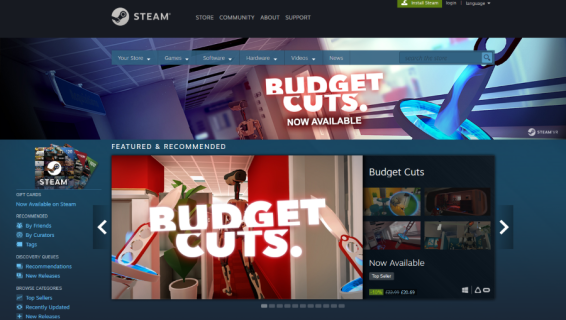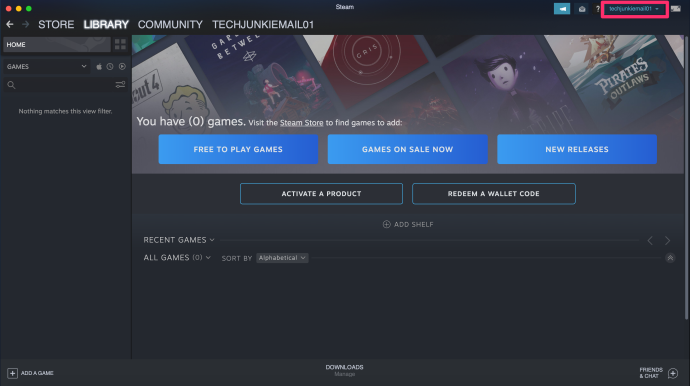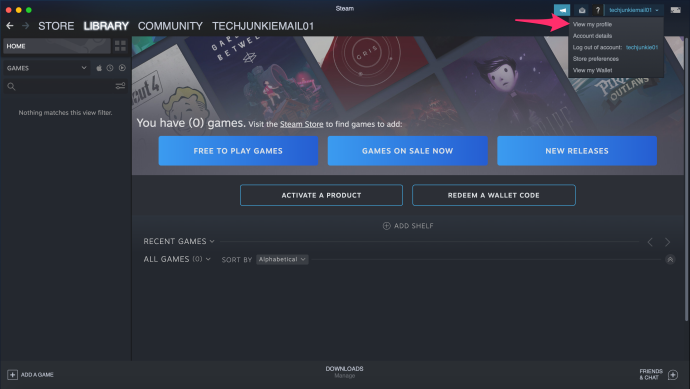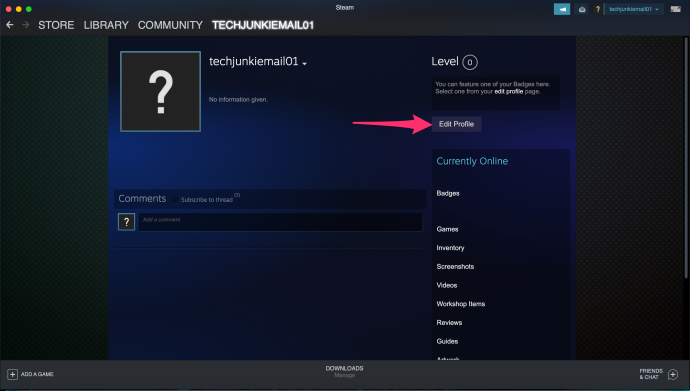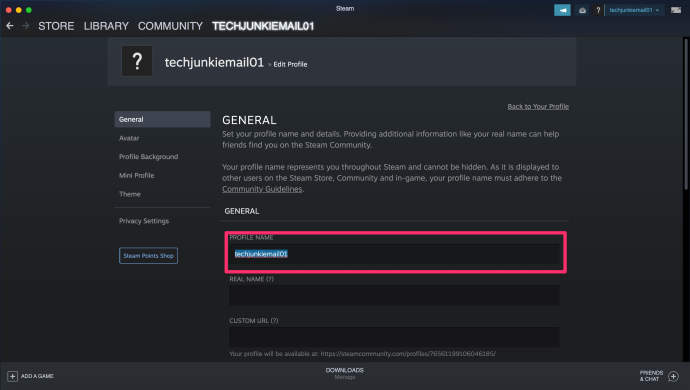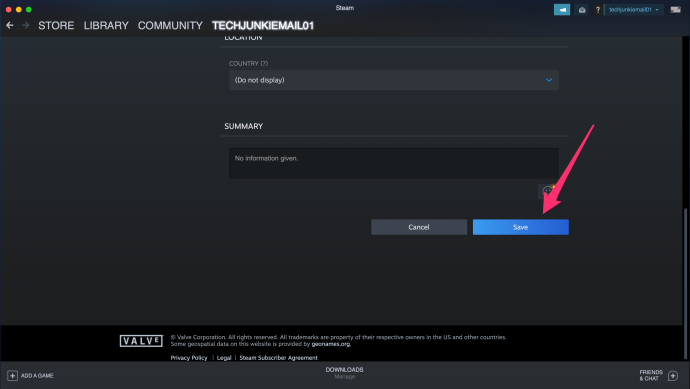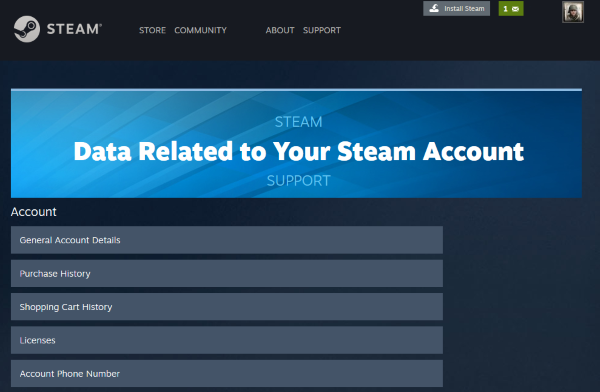Steam ist eine cloudbasierte Gaming-Website, die es Benutzern ermöglicht, Spiele online zu kaufen und zu speichern. Diese 2003 auf Gamer ausgerichtete Plattform gibt es seit fast zwei Jahrzehnten. Einige Nutzer halten der Plattform seit ihrer Gründung die Treue.
Die Sache mit Gaming-Benutzernamen ist, dass das, was mit 16 Jahren cool klang, mit etwas älterem nicht mehr den gleichen Klang hat. Für Plattformen wie Steam, auf denen wir seit unserer Kindheit spielen, können Namen je nach Standpunkt viel oder sehr wenig bedeuten. Wenn Sie Ihren Kontonamen überschreiten SteamKannst du es aendern?
Bevor Sie diese Frage beantworten, sollten Sie verstehen, dass es einen Unterschied zwischen Ihrem Kontonamen und anderen Benutzernamen auf der Plattform gibt. Der Name Ihres Steam-Kontos ist eine Nummer, die nicht geändert werden kann. Ihr Steam-Profilname ist der Name, den Ihre Freunde und andere Spieler sehen, und er kann geändert werden.
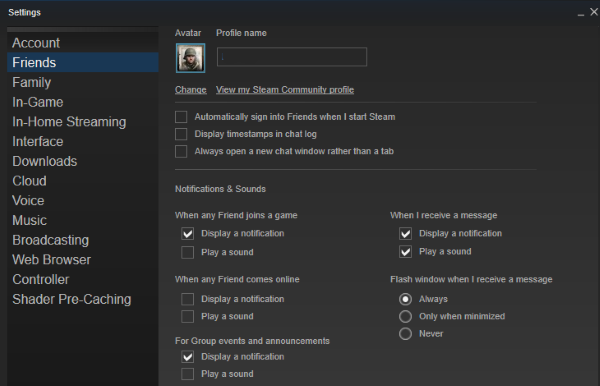
Sie können den Namen Ihres Steam-Kontos nicht ändern. Dies ist die mit Ihrem Konto verknüpfte digitale Kennung und kann unter keinen Umständen geändert werden. Der genaue Grund ist nicht bekannt, wird aber in den Allgemeinen Geschäftsbedingungen erläutert Steam Es kann nicht geändert werden.
Ändern Sie den Namen Ihres Steam-Profils
Ihr Steam-Profilname ist eine andere Sache. Dies ist der Name, der oben auf der Seite oder oben rechts angezeigt wird. Dies ist der Name, den Ihre Freunde sehen und verwenden, um Sie im Spiel zu kontaktieren. Sie können diesen Namen ändern.
Einloggen in Steam Und wählen Sie oben rechts Ihren aktuellen Benutzernamen aus.
Klicken Profil anzeigen im Dropdown-Menü.
Klicken Profil bearbeiten befindet sich auf der rechten Seite.
Überschreiben Sie Ihren aktuellen Namen, um ihn zu ändern.
Lokalisieren Änderungen speichern unten, um es zu speichern.
Ihr neuer Profilname sollte sich sofort ändern, sodass jeder, mit dem Sie sich verbinden, ihn sehen kann.
Kann ich ein neues Steam-Konto einrichten und meine Spiele übertragen?
Wenn Sie keinen neuen Steam-Kontonamen erstellen können, wäre es dann nicht großartig, wenn Sie ein neues Konto einrichten und alle Ihre Spiele übertragen könnten? Das wäre schön, aber das geht nicht. Spiellizenzen sind Einzelplatzlizenzen und bereits Ihrem Steam-Konto zugewiesen. Sie können keine Konten zusammenführen, was bedeutet, dass Sie ein neues Konto einrichten und vorhandene Spiele übertragen müssen. Du bleibst bei dem, was du hast.
Löschen Sie Ihr Steam-Konto
Es gibt einen großen Unterschied zwischen der Deinstallation von Steam und dem Löschen Ihres Steam-Kontos. Eine Deinstallation bedeutet lediglich, etwa ein Terabyte Festplattenspeicher freizugeben. Das Löschen Ihres Steam-Kontos bedeutet genau das. Löschen Sie alle Ihre Kontodaten, Ihre Lizenzen, Ihre CD-Schlüssel und alles, was mit diesem Konto zusammenhängt.
Sie können auf diese Weise einen neuen Steam-Kontonamen einrichten, verlieren aber auch den Zugriff auf alle Ihre Spiele. Sie verlieren den Zugriff auf alle über gekauften Spiele Steam Sie können keine über die Plattform erworbenen CD-Schlüssel wiederverwenden. Spiele, die Sie woanders gekauft, aber zu Steam hinzugefügt haben, sollten auch außerhalb von Steam spielbar bleiben, da die Lizenz woanders erworben wurde.
Schließlich werden auch alle Community-Beiträge, Beiträge, Diskussionen, Änderungen und alles andere gelöscht. Sie können Ihr Konto nur durch Absenden löschen Unterstüzungsticket . Beachten Sie, dass Sie einige Überprüfungsschritte ausführen müssen, um das Profil zu schließen.
Sobald Sie Ihr Steam-Konto kündigen, oder sogar schon vorher, wenn Sie ein anderes E-Mail-Konto verwenden möchten. Das Erstellen eines neuen Steam-Kontos ist sehr einfach. Sie müssen Ihre neue E-Mail-Adresse bestätigen. Wählen Sie dann einen neuen Kontonamen.
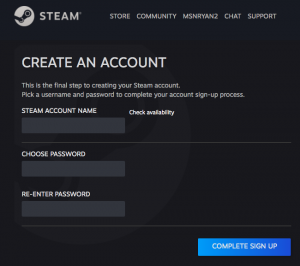
Der Name Ihres Kontos sollte widerspiegeln, wer Sie sind, während Sie wissen, dass sich Ihre Persönlichkeit oder Ihre Vorlieben in Zukunft ändern könnten. Anstatt „DallasCowboysfan08“ zu wählen, versuchen Sie es mit „NFLfan“, denn wer weiß, was in Zukunft passieren wird.
Von Steam gespeicherte Daten anzeigen
Sie können sehen Steam-Protokolle Ihr Steam-Erlebnis, ändern Sie dort einige Daten oder passen Sie Ihr Steam-Erlebnis an. Sie können Ihren Steam-Kontonamen weiterhin ändern, aber Sie können Ihre Kontodaten, Ihren Profilnamen, die Zwei-Faktor-Authentifizierung und viele andere Dinge bearbeiten.
Es dauert eine Weile, das gesamte Menü durchzugehen, aber einige Einstellungen werden Sie überraschen. Dies gilt insbesondere dann, wenn Ihr Steam-Konto so alt ist wie meines!
Schützen Sie Ihr Steam-Konto
Wenn man bedenkt, wie wichtig unsere Steam-Konten für uns sind, lohnt es sich, sie zu schützen. Nichts ist 100 % sicher, aber wenn Sie ein paar praktische Schritte unternehmen, sollten Sie in der Lage sein, die häufigsten Probleme zu vermeiden.
Stellen Sie sicher, dass die Zwei-Faktor-Authentifizierung von Steam Guard aktiviert ist. Dadurch wird jedes Mal ein Code an Ihre E-Mail oder Ihr Telefon gesendet, wenn jemand versucht, sich von einem nicht autorisierten Computer aus anzumelden oder Änderungen an Ihrem Konto vorzunehmen.
Verwenden Sie ein sicheres Passwort für Ihr Steam-Konto. Die Verwendung einer Passphrase anstelle eines einzelnen Wortes ist effektiver, solange Sie sich daran erinnern können. Erlauben Steam Merken Sie sich Ihre Zugangsdaten nur, wenn Sie die einzige Person sind, die Zugriff auf Ihren Computer hat, und geben Sie sie selbstverständlich niemals weiter.
Ignorieren Sie E-Mails von Steam, in denen Sie nach Details fragen. Phishing auf Steam-Konten kommt sehr häufig vor, daher ist es am besten, sie alle zusammen zu ignorieren. Wenn Sie per E-Mail über etwas benachrichtigt werden, löschen Sie die E-Mail, schauen Sie sich aber persönlich bei Steam um. Gehen Sie keine Links in der E-Mail durch. Wenn es legitim ist, sollten Sie in Steam alles tun können, was Sie tun müssen.